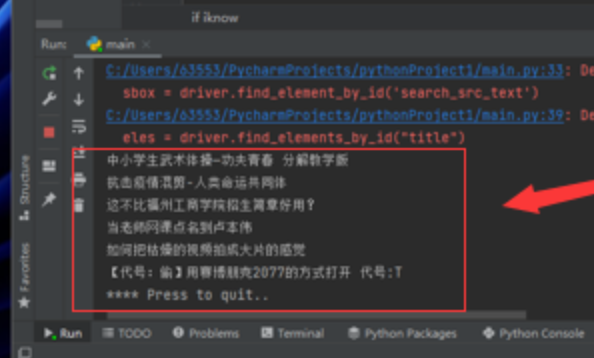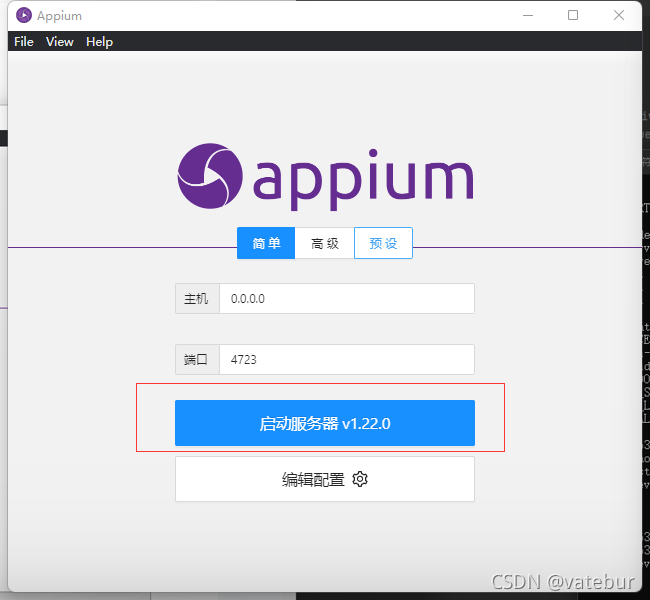#最新版Appium自动化测试 JDK11
相关链接(感谢)
实验平台
Windows11
JAVA JDK11
Python IDE “PyCharm”
Python Anaconda3(Python 3.8.8)
Appium Server GUI
Appium Inspector(新版Appium 将Inspector被分离出来作为一个独立的软件 )
Android Studio (Android SDK)
nodejs
实验步骤
**1.****配置环境 **
(1)安装PyCharm
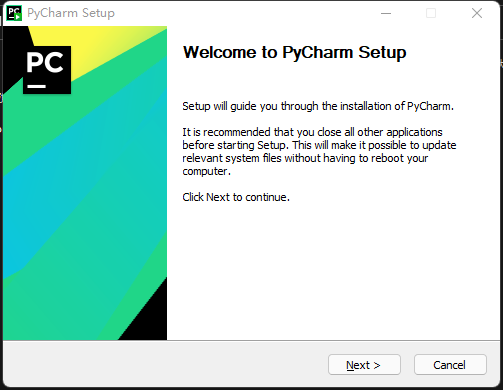
(2)安装Anaconda3(python3.8.8)直接安装python也行
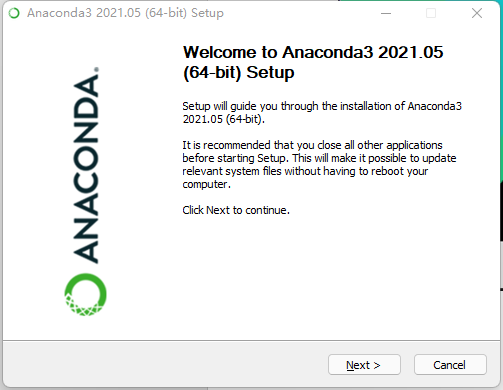
(3)在Anaconda3的控制台安装” appium-python-client”.
python需要appium-python-client调用 Appium Server 进行通信
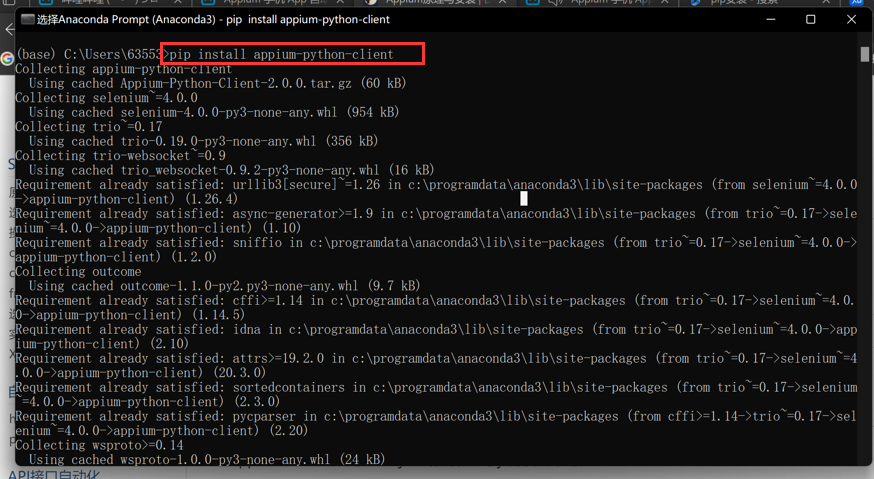
(4)配置PyCharm的python(Anaconda3)环境
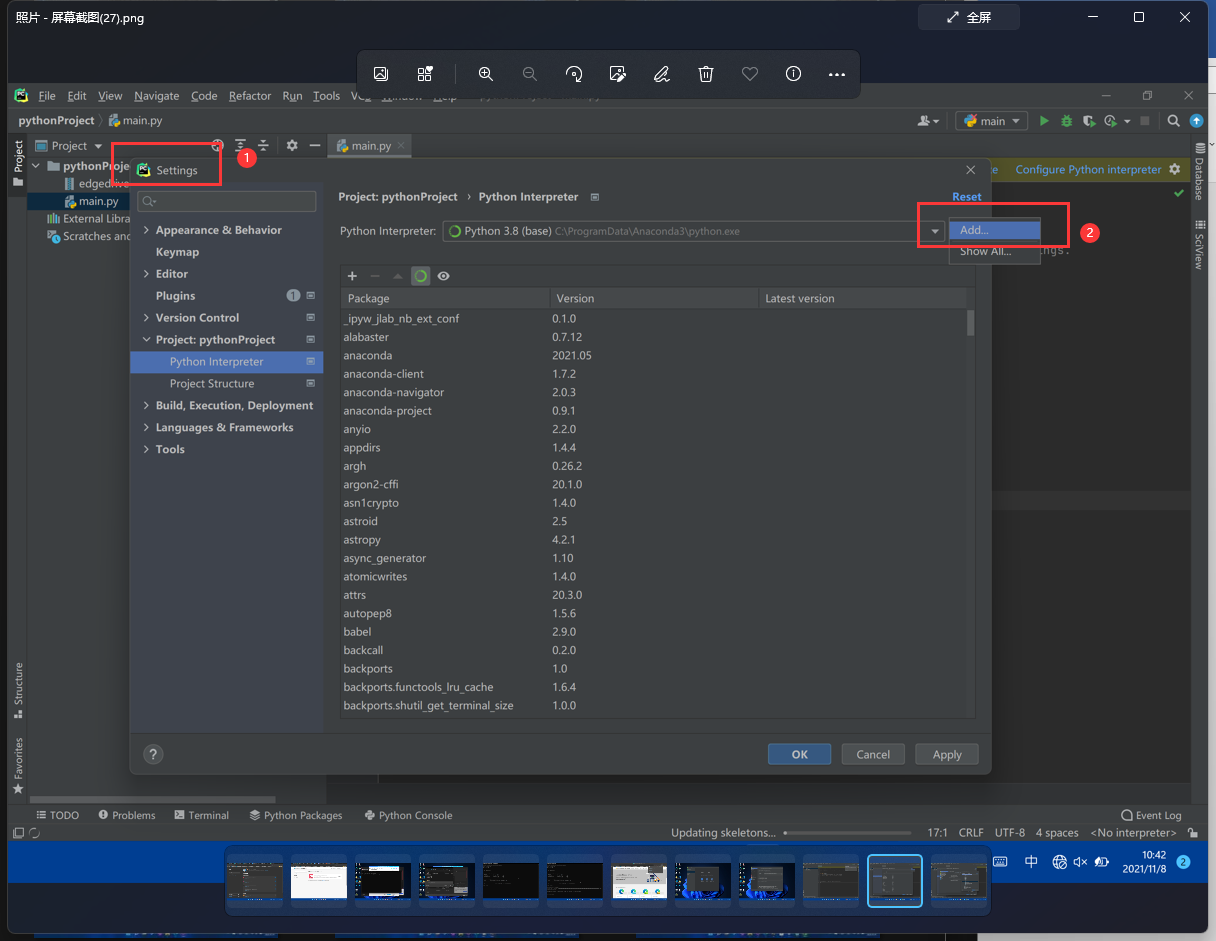

(5)安装 Android SDK 。
我手机是安卓11,为了保证SDK对安卓11的支持。这里我是下载了**Android Studio****。**再用Android Studio下载android 11的SKD。
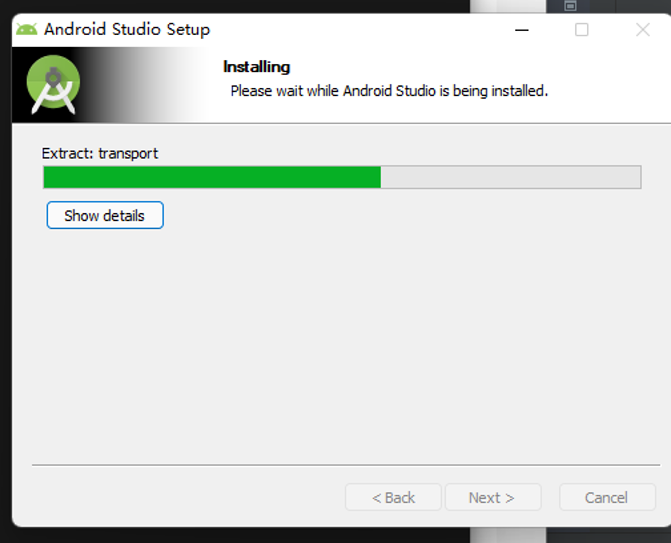
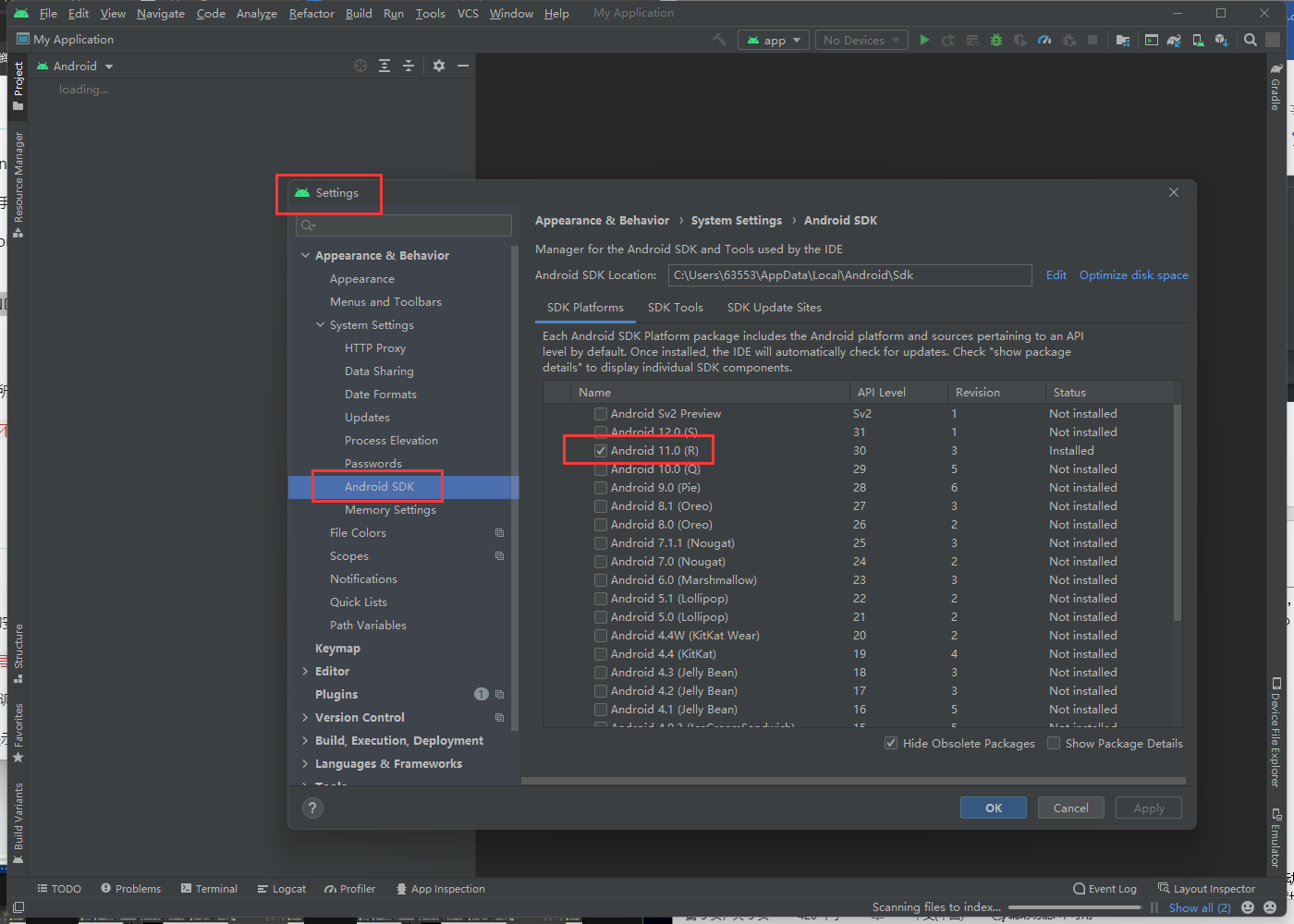
也可以直接下载androidsdk解压。这样占用存储空间会小一点
(5.1)配置SDK环境变量
在系统变量里添加 “ANDROID_HOME”,Android Studio的SKD默认保存在
C:\Users\用户\AppData\Local\Android\Sdk。
并在path里加上platform-tools地址

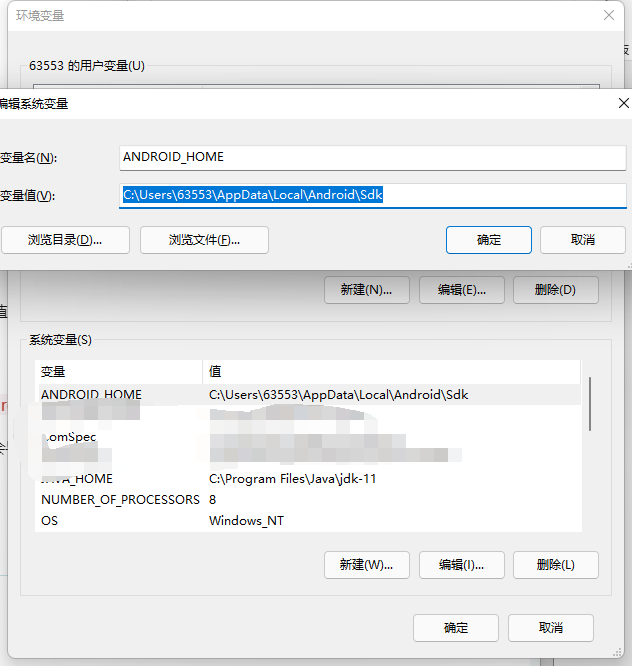
配置完以后到cmd里输入adb查看是否配置正确
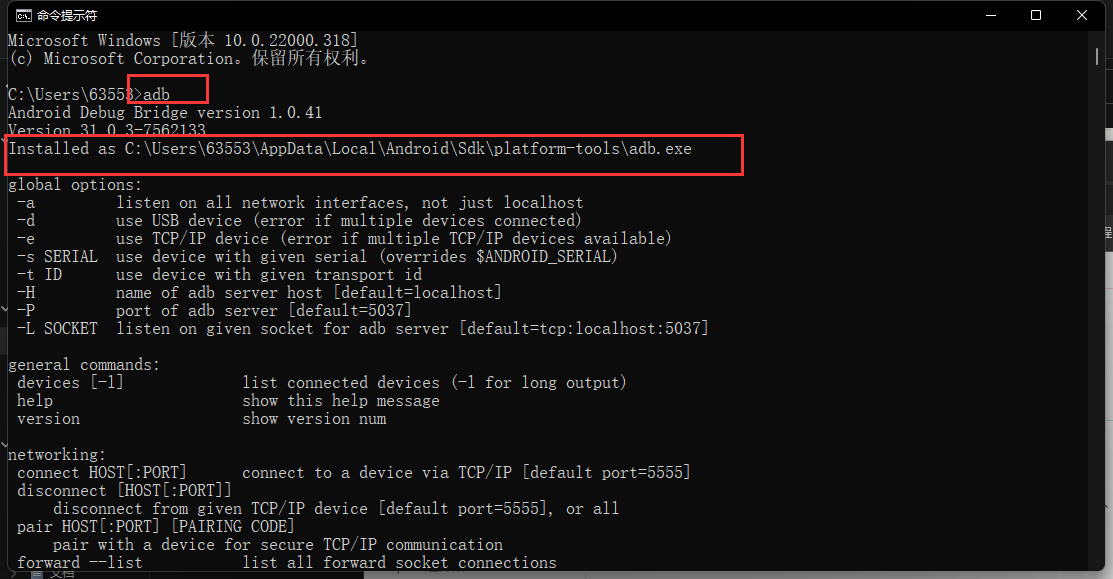
(6)连接手机 打开手机开发者模式并进入,打开USB调试。(不同品牌开发者模式位置不同)
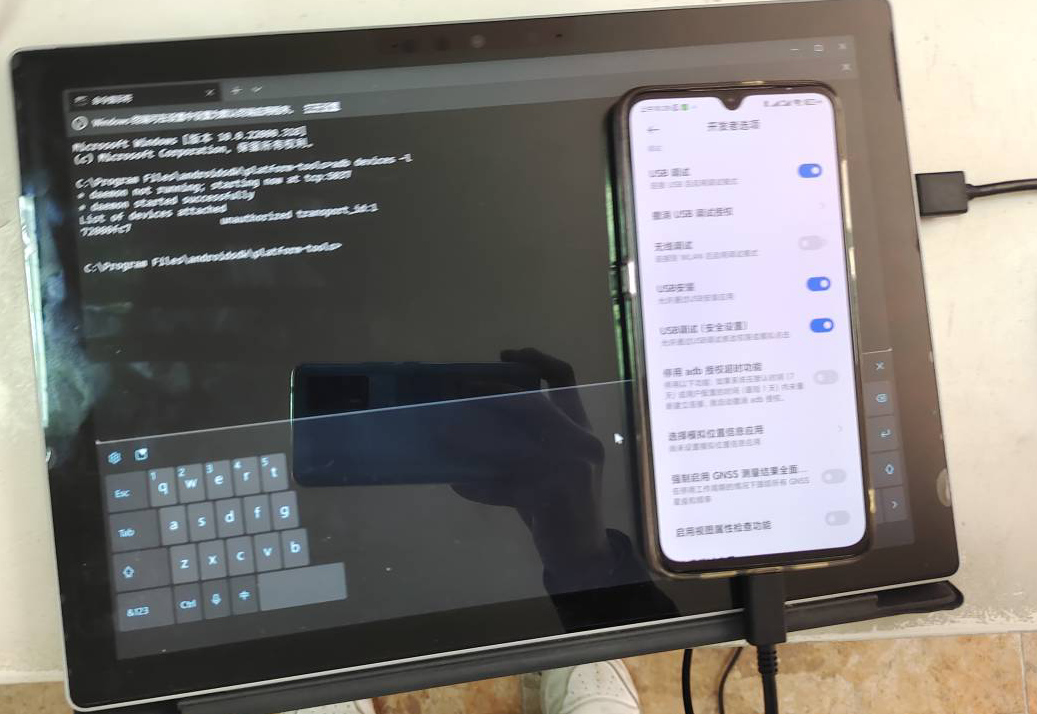
(6.1)连接好以后,打开命令行窗口(cmd), 执行命令
adb devices
来列出连接在电脑上的安卓设备。

显示device即可
(7)安装JAVA JDK11
到JAVA 官网找到JAK11的安装包,进行安装,并配置环境变量
(此处略,网上有很多jdk安装教程)
(8)安装Appium Server GUI和Appium Inspector(可以不用下,走个形式)
(新版本的Appium将功能分离了要额外安装Inspector)
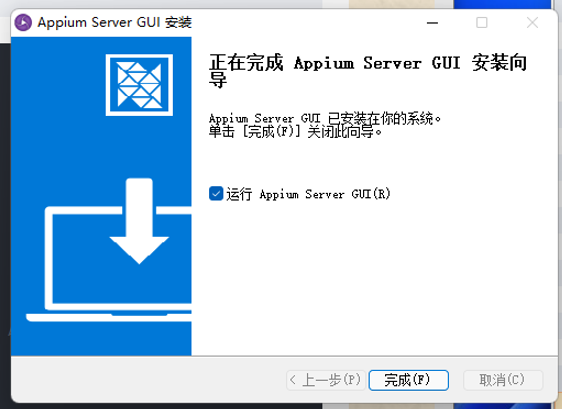
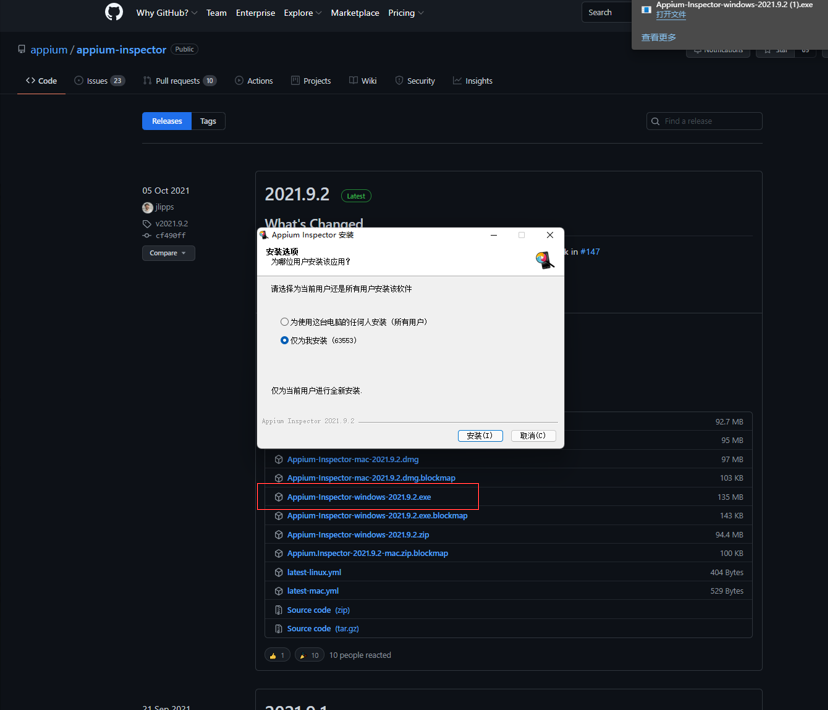

(8.1)配置Appium Server GUI环境
打开Appium Server GUI,点击编辑配置(Appium启动比较慢)
填写Java JDK和Android SDK目录保存并重启
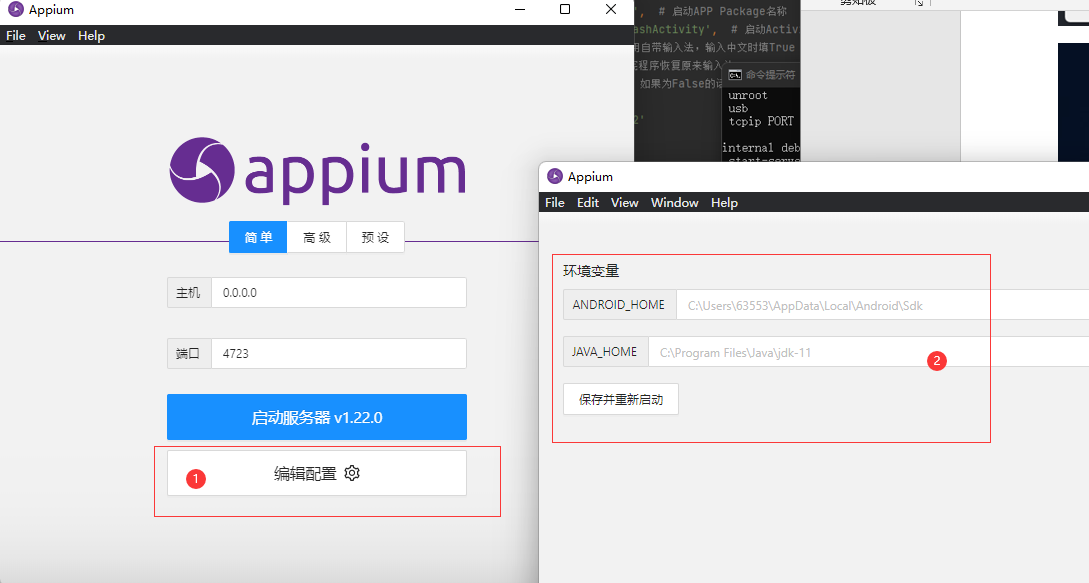
**2.**编写自动化测试程序
(1)获取要测试应用的Package 和 Activity
手机打开要测试的应用(这里我选择哔哩哔哩)
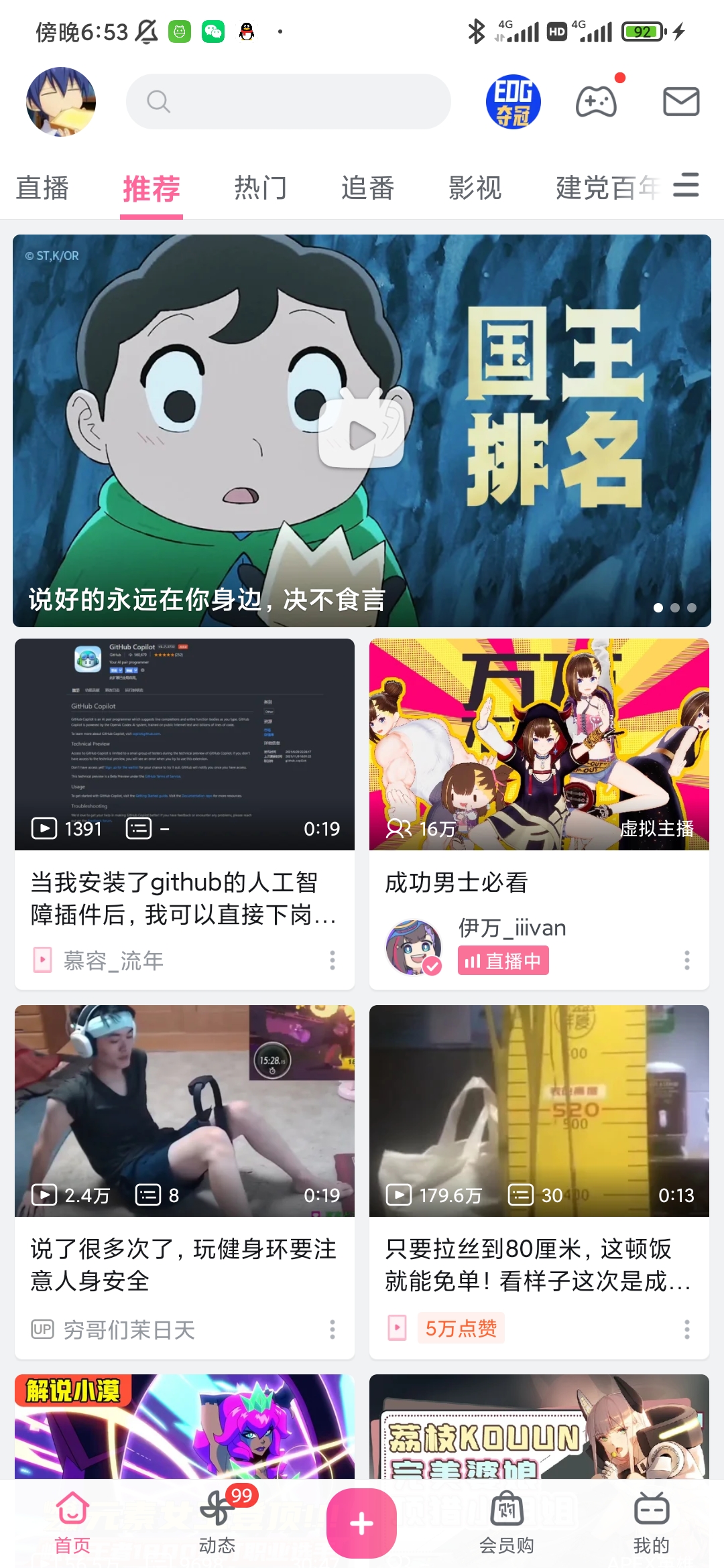
在CMD输入
adb shell dumpsys window w |grep \\/ |grep name=
根据不同的设备命令可能会不同
这里附上其他命令
adb shell dumpsys window w |findstr \/ |findstr name=
adb shell dumpsys activity recents | find "intent={"
找到哔哩哔哩的Package 和 Activity
根据运行结果可以得知现在哔哩哔哩(6.47.0)的Package 和 Activity分别是
tv.danmaku.bili
tv.danmaku.bili.MainActivityV2
**(2)**查看要测试应用的相关信息
打开Appium Server GUI启动服务
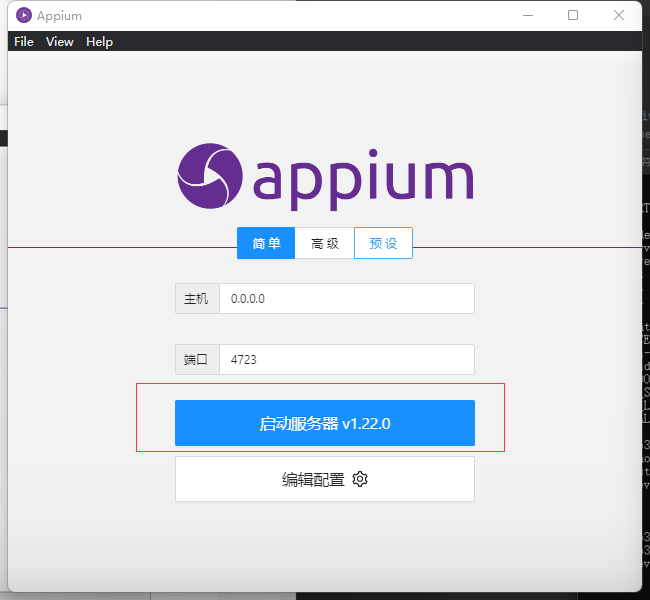
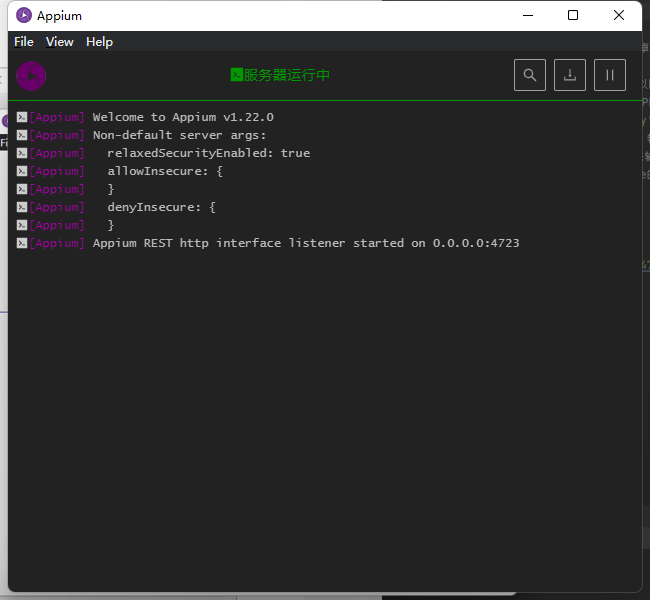
打开Appium Inspector(可以不用做,走个形式),并填写相关配置,填写远程主机,端口号和路径
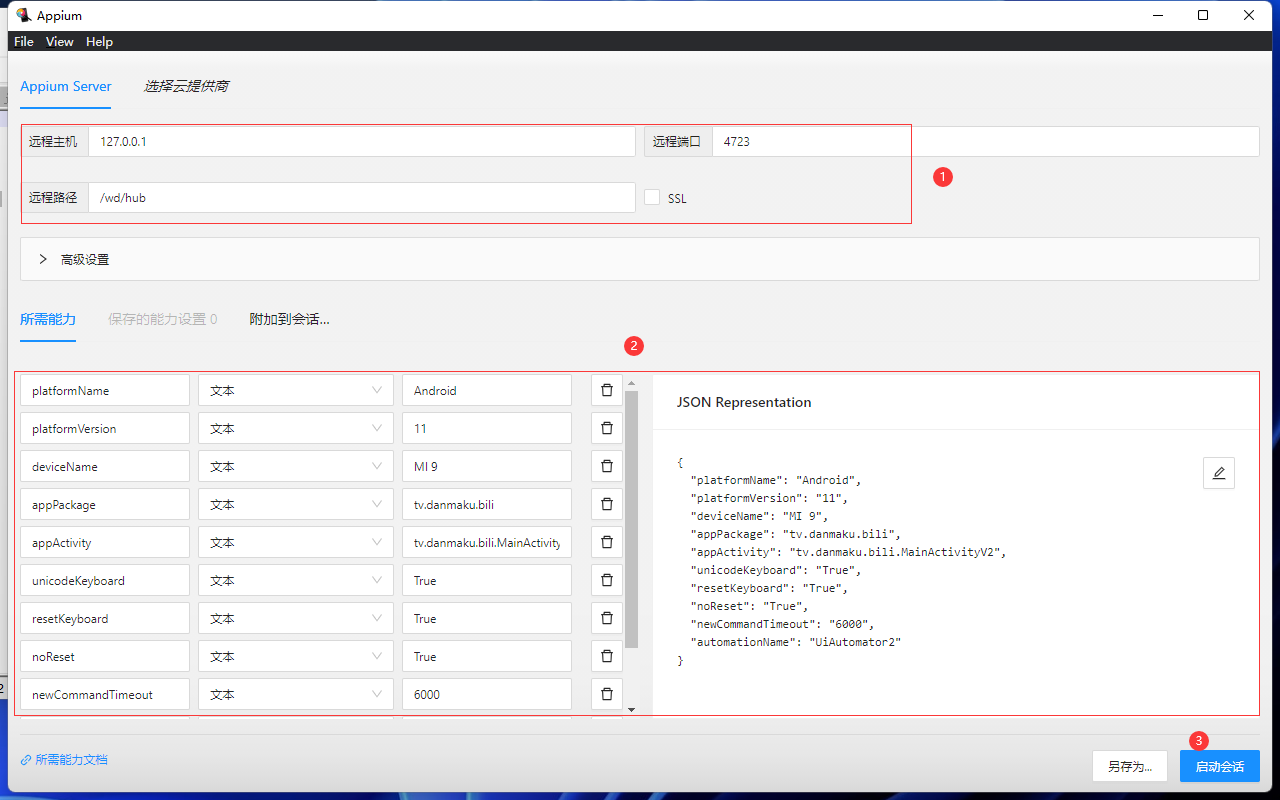
{
"platformName": "Android",
"platformVersion": "11", //安卓版本号
"deviceName": "MI 9", //设备名,可自定义
"appPackage": "tv.danmaku.bili", //哔哩哔哩的Package
"appActivity": "tv.danmaku.bili.MainActivityV2", //哔哩哔哩首页的Activity
"unicodeKeyboard": "True", //使用自带输入法,输入中文时填True
"resetKeyboard": "True", //执行完程序恢复原来输入法
"noReset": "True", //不要重置App
"newCommandTimeout": "6000",
"automationName": "UiAutomator2"
}
填完后点击右下角的Start Session,用选择器捕获需要的按钮。
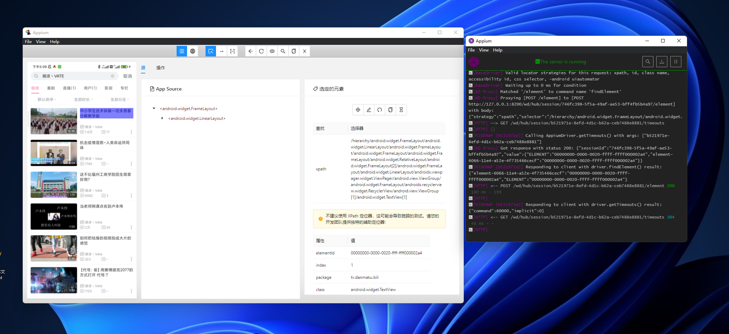
(4)用PyCharm编写自动化测试代码
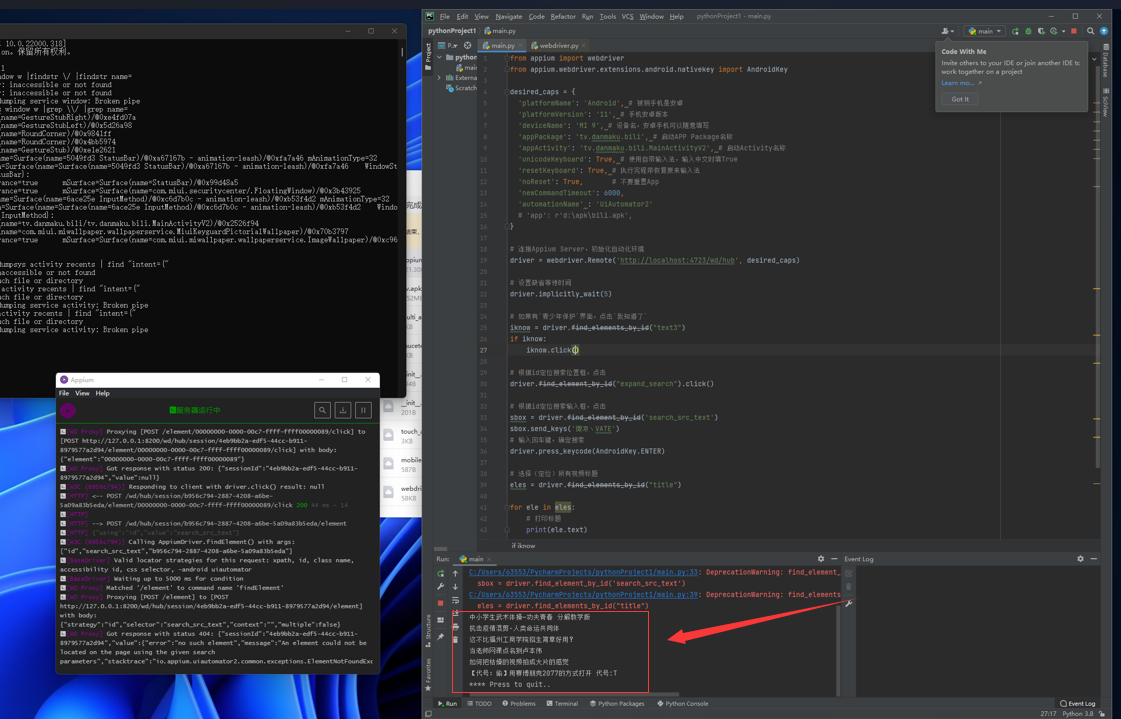
from appium import webdriver
from appium.webdriver.extensions.android.nativekey import AndroidKey
desired_caps = {
'platformName': 'Android', # 被测手机是安卓
'platformVersion': '11', # 手机安卓版本
'deviceName': 'MI 9', # 设备名,安卓手机可以随意填写
'appPackage': 'tv.danmaku.bili', # 启动APP Package名称
'appActivity': 'tv.danmaku.bili.MainActivityV2', # 启动Activity名称
'unicodeKeyboard': True, # 使用自带输入法,输入中文时填True
'resetKeyboard': True, # 执行完程序恢复原来输入法
'noReset': True, # 不要重置App
'newCommandTimeout': 6000,
'automationName' : 'UiAutomator2'
# 'app': r'd:\apk\bili.apk',
}
# 连接Appium Server,初始化自动化环境
driver = webdriver.Remote('http://localhost:4723/wd/hub', desired_caps)
# 设置缺省等待时间
driver.implicitly_wait(5)
# 如果有`青少年保护`界面,点击`我知道了`
iknow = driver.find_elements_by_id("text3")
if iknow:
iknow.click()
# 根据id定位搜索位置框,点击
driver.find_element_by_id("expand_search").click()
# 根据id定位搜索输入框,点击
sbox = driver.find_element_by_id('search_src_text')
sbox.send_keys('微凉丶VATE')
# 输入回车键,确定搜索
driver.press_keycode(AndroidKey.ENTER)
# 选择(定位)所有视频标题
eles = driver.find_elements_by_id("title")
for ele in eles:
# 打印标题
print(ele.text)
input('**** Press to quit..')
driver.quit()
编写好后运行程序,同意usb的安装。可以看到程序成功执行,顺利的抓取到了b站视频的标题